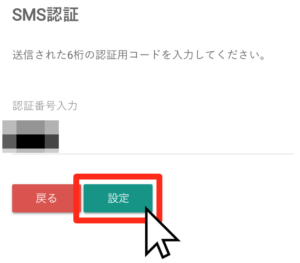STEP1 口座開設申込み
①公式サイトにアクセスする→公式サイト
②メールアドレスを入力する
③無料口座開設ボタンを押す
STEP2 申込み内容確認
メールアドレスを入力し、無料口座開設ボタンを押すと下の画面になります。
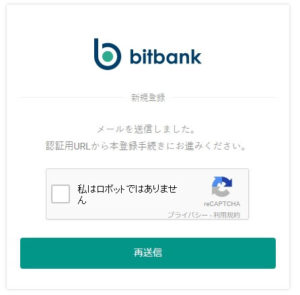
登録したメールアドレスに、下の画面のように認証用URLが送られてきますので、認証用URLのリンクを押して本登録手続きに進みます。
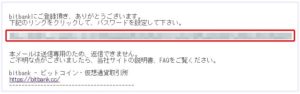
認証用URLのリンクを押すと、パスワードの設定画面になるので、3項目の利用規約に同意して「登録」を押します。
※パスワードは長くて推測されにくいものにし、他で使用しているパスワードの使い回しは避けて、忘れないように控えておきましょう。
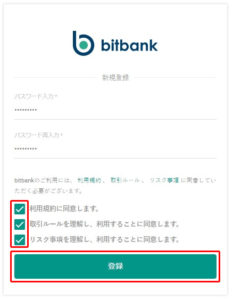
以上の手順で本登録は完了し、ログインできる状態になります。
STEP3 本人確認書類の提示
続いて本人確認手続きに移ります。本人確認の手続き後に、円や仮想通貨の入出金が無制限になり売買ができるようになります。ログイン後、下の画面のように右上の人物アイコンを押して、「登録情報」を押します。
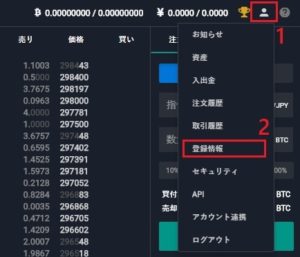
基本情報の登録の「登録」ボタンを押します。
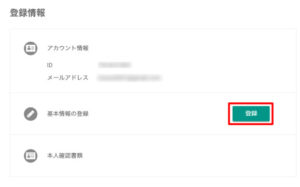
本人確認書類の名義と同一である情報を登録して下さい。基本情報をそれぞれ入力し、ページ下部の「次に進む」を押します。
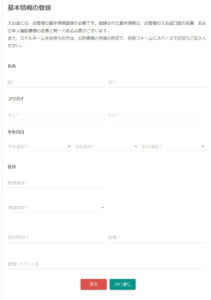
「取引の目的」「職業」をそれぞれ選択し、「外国の重要な公的地位にある者に該当しません。なお、将来、該当することとなったときは直ちに貴社等に申告します。」にチェックを入れ、ページ下部の「確認」を押します。
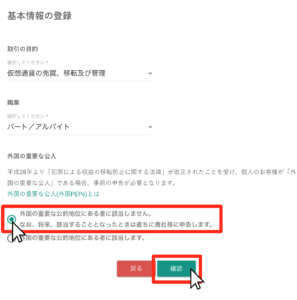
入力した情報を確認し、間違いが無ければ「登録」を押します。全ての入力が終わると「基本情報登録が完了しました」の画面が出てきます。本人確認書類の登録に移りますので、「本人確認書類のアップロードに進む」を押します。
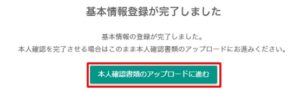
「本人確認書類の種類」からアップロードする書類を選択します。
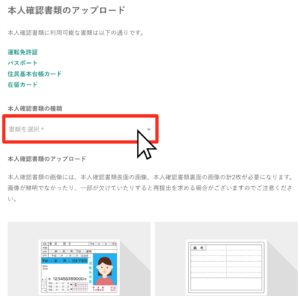
前もってスマートフォンやパソコンのカメラで、書類の文字がはっきり見えるように表裏の2点を撮影しておきます。
「+」のマークを押しアップロードする画像を選びます。裏面も同じ手順で選択し、最後に「アップロードする」ボタンを押します。
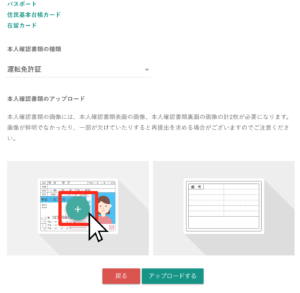
確認が求められますので、問題無ければ「この内容で登録する」を押します。
STEP4 お申込み完了
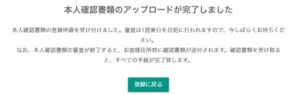
こちらのメッセージが表示されれば、本人確認書類の手続きは完了です。
STEP5 開設審査開始
審査は1営業日を目処に行われ、本人確認書類の審査が終了すると、登録した住所宛に確認書類が送付されます。確認書類を受け取ると、記載されている暗証番号を確認します。
STEP6 口座開設完了

1〜2週間後に、登録した住所宛てに確認書類(ハガキ)が届きます。この確認書類(ハガキ)は簡易書留のため、本人もしくはご家族が受け取る必要があります。
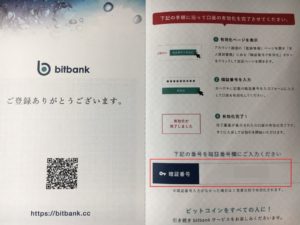
暗証番号が記載されていますので、「登録情報ページ」にアクセスし「暗証番号で有効化」ボタンを押します。

ハガキに記載されている暗証番号を入力後、「有効化」ボタンを押すと本人確認が完了となり、すべての手続きが完了となります。

STEP7 2段階認証の設定
取引を開始する前に不正ログインの対策として、ログインパスワードに加えて、セキュリティを強化する設定を行うようにして下さい。
ビットバンク(bitbank)の二段階認証には、「アプリを使用する認証」と「SMSを使用する認証」があり、SMS認証も二段階認証になります。
どちらか一つでも問題はありませんが、よりセキュリティを高める場合は、両方を設定しておくことで三段階の認証となります。
※アプリ認証の注意点
機種変更等の際は、アプリ内の設定は引き継がれないので、一度、二段階認証を解除する必要があります。
新機種に再度アプリをインストールし、QRコードを読み取り設定し直してください。
解除を忘れて機種変更等で確認コードが見れなくなった場合は、取引所の「お問い合わせ」から対応を依頼してください。
■アプリ認証による設定手順
左サイドメニューの「セキュリティ」から、二段階認証の「設定」を押します。
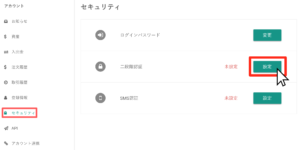
①認証用アプリをダウンロード
②バーコードの読み取り
③認証コードを入力
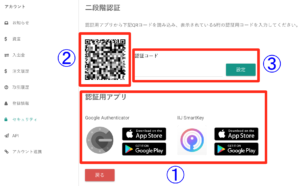
➀認証用アプリをダウンロード
「Google Authenticator」「IIJ SmartKey」どちらかのアプリをダウンロードします。
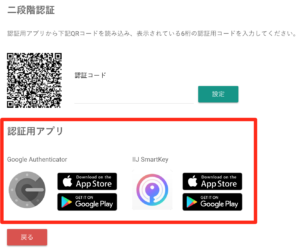
②バーコードの読み取り
先ほどダウンロードしたアプリを起動後、バーコードを読み取ると、数字6桁の認証コードが表示されます。
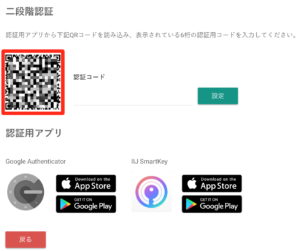
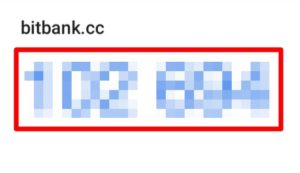
③認証コードを入力
認証コードを入力後「設定」を押すと、二段階認証設定が完了します。
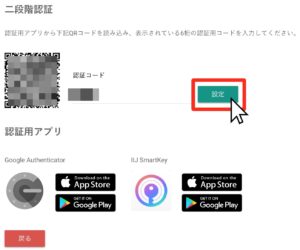
■SMS認証による設定手順
左サイドメニューの「セキュリティ」から、SMS認証の「設定」を押します。
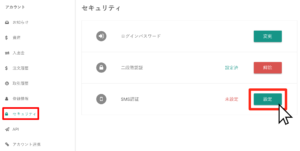
電話番号を入力後、「送信する」を押します。
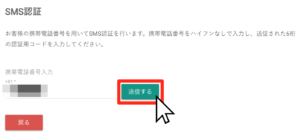
6桁の認証コードが記載されたSMSメッセージが届きます。認証コードを入力後「設定」を押すと、SMS認証設定が完了します。